사용자의 Omada 게이트웨이가 펌웨어 업그레이드 도중 벽돌이 되는 경우가 있습니다. 가장 많은 발생 원인은 예상치 못한 전원 공급 중단입니다. 해당 기사는 비상 모드를 사용해서 펌웨어를 복구하는 방법에 대해 다룹니다.
1. 펌웨어 준비
TP-Link 공식 다운로드 센터에서 사용자의 Omada 게이트웨이를 다운로드하고 압축을 풀어서 .bin 파일을 여십시오.
2.Omada 게이트웨이에 컴퓨터 연결
제어판 > 네트워크 및 인터넷 > 네트워크 및 공유 센터 > 어댑터 설정 변경으로 이동한 이더넷 어댑터를 우 클릭하고 속성> 인터넷 프로토콜 버전 4로 이동합니다. (좀 더 자세한 설명을 원한다면, 내 컴퓨터에 유선 TCP/IP 속성을 구성하는 방법은 무엇입니까?을 참고하십시오.) 그런 다음 IP주소/ 서브넷 마스크를 192.168.0.20/255.255.255.0 로 설정하십시오.
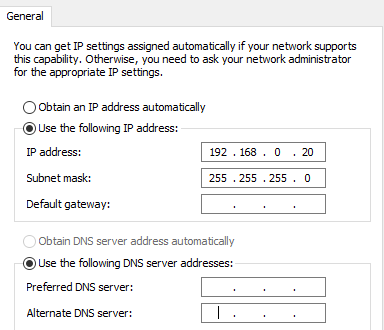
3. Omada 게이트웨이를 긴급 모드로 설정
Omada 게이트웨이의 전원 케이블을 뽑고, 이더넷 케이블을 사용하여 Omada 게이트웨이의 LAN 포트에 사용자 컴퓨터를 연결합니다.
RESET 버튼을 누르고 기다리며, 전원 케이블을 꽂습니다. 모든 LED가 깜빡이면, 연결된 포트의 LED가 켜질 때 까지 기다리십시오. 그런 다음 RESET 버튼에서 손을 뗍니다.
4. 브라우저를 열고 펌웨어를 업그레이드
브라우저를 열고 주소창에 192.168.0.10를 입력하면 다음 그림에서 보이는 것과 같은 페이지에 들어가집니다. "Browse [검색]"을 클릭해서 펌웨어(.bin 파일)를 선택하고 "Upgrade[업그레이드]"를 클릭합니다. 업그레이드 후에 공유기는 재부팅되고 정상으로 작동합니다.
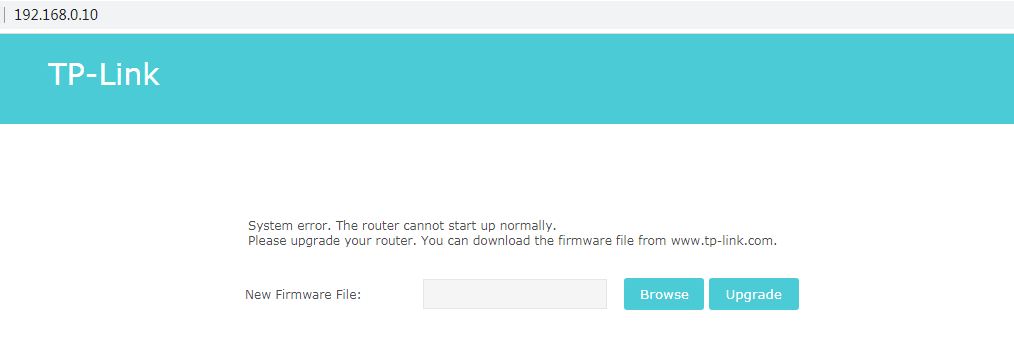
관련 문서:
SafeStream 공유기의 독립 실행형 모드를 설정하는 방법은 무엇입니까?
Omada 게이트웨이의 독립 실행형 모드에서 PPTP 서버를 만드는 방법은 무엇입니까?
Omada 게이트웨이의 독립 실행형 모드에서 L2TP 서버를 구축하는 방법은 무엇입니까?
Pharos 제품에서 펌웨어를 복구를 사용하는 방법은 무엇입니까?








